Začátkem srpna byla uvolněna nová verze BlackBerry Desktop Software, tentokrát už ve verzi 6. Stahovat je možné ze stránek BlackBerry. Pokud máte staženo, můžete přistoupit k instalaci.
- Spusťte stažený soubor 600_b042_multilanguage.exe
- Vyberte jazyk instalace (defaultně se nabídne čeština)
- Pokud nemáte nainstalovaný Microsoft Visual C++ 2008 Redistributable, budete vyzváni k jeho instalaci. Následně se již spustí průvodce instalace.
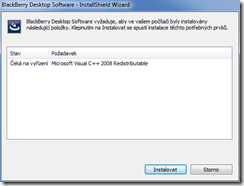
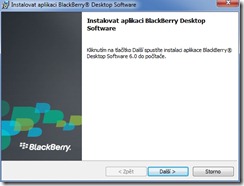
- Zvolte zemi v níže se nacházíte. Výchozí nabídka je USA (anglicky), ale není se čeho bát, v nabídce je i položka Česká republika. Po správném výběru klepněte na Další a potvrďte souhlas se smlouvou a opět klikněte na Další.
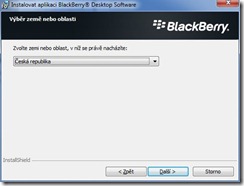
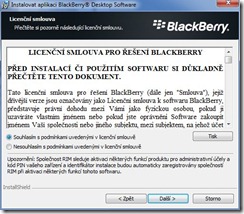
- Vyberte cestu kam bude program nainstalovaný. Výchozí cesta je C:Program FilesResearch In MotionBlackBerry Desktop a osobně nevidím důvod proč ji měnit. Klepněte na tlačítko Další a v následujícím okně klepněte na Instalovat.
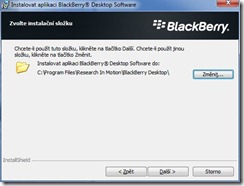
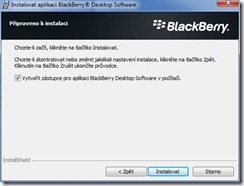
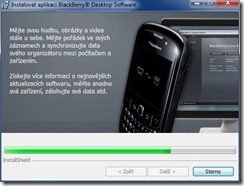
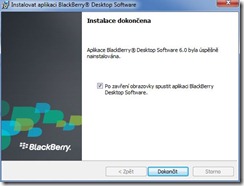
První spuštění BlackBerry Desktop Software
Po tom co jsme v předchozím kroku klikli na Dokončit se spustil BlackBerry Desktop Software, navázal spojení s již připojeným BlackBerry a následovaly další kroky.
- Bylo zjištěno, že se jedná o nové zařízení BlackBerry a máme možnost vybrat ze dvou možností. Já již mám BlackBerry nastaveno a tak volím možnost “Zahájit práci se zařízením”
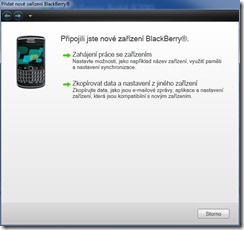
- Průvodce zjistil, že v počítači je instalovaný SW pro podnikový e-mail a nabízí možnost pro nastavení BlackBerry pro odesílání a příjem e-mailů z tohoto účtu. Já volím nepřidávat a pokračuji dál.
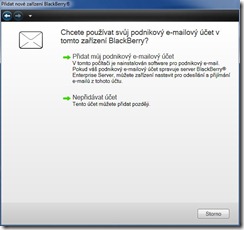
- Posledním krokem je nastavení název zařízení, akce po připojení zařízení a možnosti zobrazení dalších infromací. Následně již stačí kliknout na Dokončit a čekat na další instrukce.
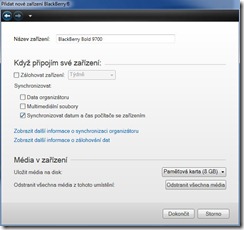
- Pokud máte BlackBerry šifrované a v průběhu instalace došlo k jeho zamčení budete vyzváni k zadání hesla pro odemčení.
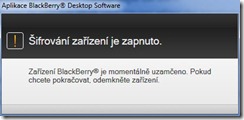
- Při instalaci jsem si zatrhnul aby po připojení proběhlo zálohování a tak po odemčení v předchozím kroku se automaticky spustila záloha.
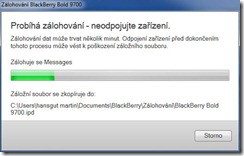
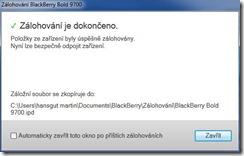
- Pokud jste byli úspěšní, máte před sebou následující obrazovku.
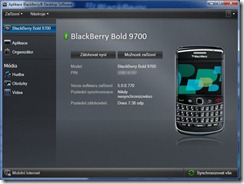
Jen mě zarazilo upozornění na download stránce:
PLEASE NOTE: If you are a BlackBerry Enterprise Server user, do not install BlackBerry Desktop Software v6.0 before consulting your administrator or referring to KB23745.
V uvedeném se píše, že není podporováno šifrování paměťových karet a synchronizace certifikátů. Dělal jste nějaké úpravy ohledně importovaného LN ID a čtení šifrovaných emailů ?
V teto verzi Desktop Managera jsem import LN ID jeste nezkousel a v predchozich verzich import a nasledne cteni sifrovanych mailu fungovalo spravne.